컴퓨터를 실시간으로 보안을 해주시는 애플리케이션입니다. 때로는 불필요하게 CPU를 점유를 많이 해서 컴퓨터를 느려지게 하는 원인이 되기도 해요. 저도 컴퓨터에 인스톨이 되어 쥐게 되어있었는데 매번 CPU를 점유해서 제거를 하기로 결심했어요.

nProtect Online Security 삭제 하는법
방문자분들도 nProtect Online Security 제거를 해보고자 하는 분들이 있다고 한다면 안내 참고해서 제거를 해주시게 되면 좋으실 텐데요. 인스톨 폴더와 제거 폴더가 각각 따로 있으니 당황해 볼 수가 있기도 한데요.
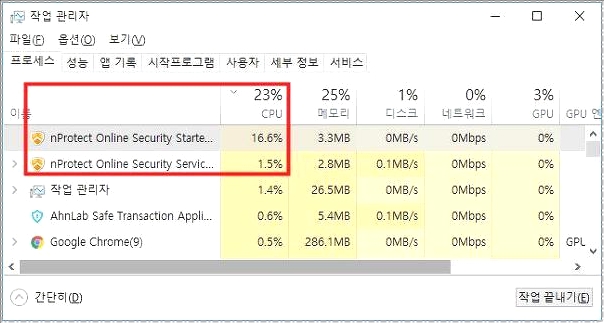
컴퓨터 자원소모
가장 먼저 저의 경우 이러한 방법으로 컴퓨터 부팅과 같이 사 Online Security가 동작을 하시게 되게 되면서 CPU를 점유하기 시작을 하더군요. 그렇게 되면서 점점 컴퓨터가 느려지게 되었어요.
제거를 하고 싶어 하신 분들이라고 한다면 하단 안내 참고해서 제거를 하시게 되면 좋을듯하네요.
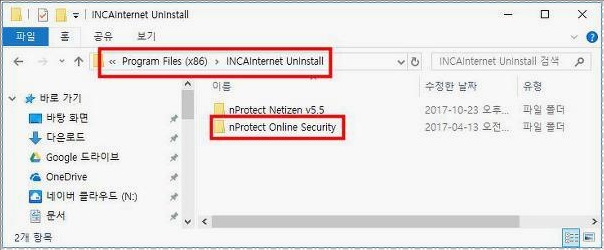
샂헤가ㅣ
인스톨 폴더는 C:\\Program Files (x86)\\INCAInternet UnInstall\\nProtect Online Security 폴더로 이동을 하여야 하답니다. 인스톨 폴더와 달리 제거 어플 폴더가 따로 있더군요.
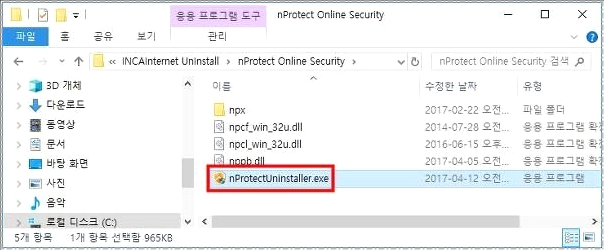
언인스톨러 실행
이 위치에 들어가시게 되면 몇몇 파일들과 언 설치 프로그램 가 보이시게 될 건데요. 이 애플리케이션을 실행을 해주시고 나면 바로바로 제거 어플이 구동이 되면서 제거가 시작됩니다.
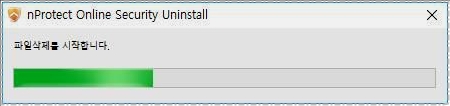
완벽히 삭제됨
공식 언 설치 프로그램이기도 해서 바로바로 제거처리가 됩니다. 제거는 금방 처리가 되더라고요. 제거를 하고 났더니 CPU 점유가 확연하게 줄어들어서 금방 쾌적해지더라고요.
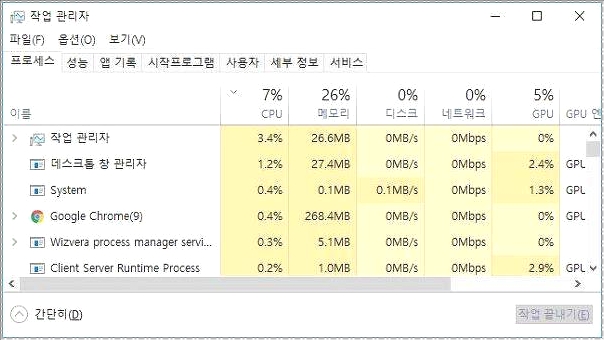
삭제해보세요
방문해 주신 분들도 컴퓨터가 느려지는 문제가 있다고 한다면 한번 nProtect Online Security 제거를 하세요. 예전에 먼저 작업관리자를 켜서 어떤 애플리케이션이 점유를 많이 하게 되는지 살펴보신 후에 진행해주시면 되겠군요.
연관글
| - 안카메라 구버전 다운로드 하는법 |
| - 경주 롯데시네마 상영시간표 주차장 안내 |
| - 대구 24시간 약국 조회해보기 |
| - 알바몬 부산 취업정보 보기 |
| - 드라마h 채널번호 안내 |




댓글